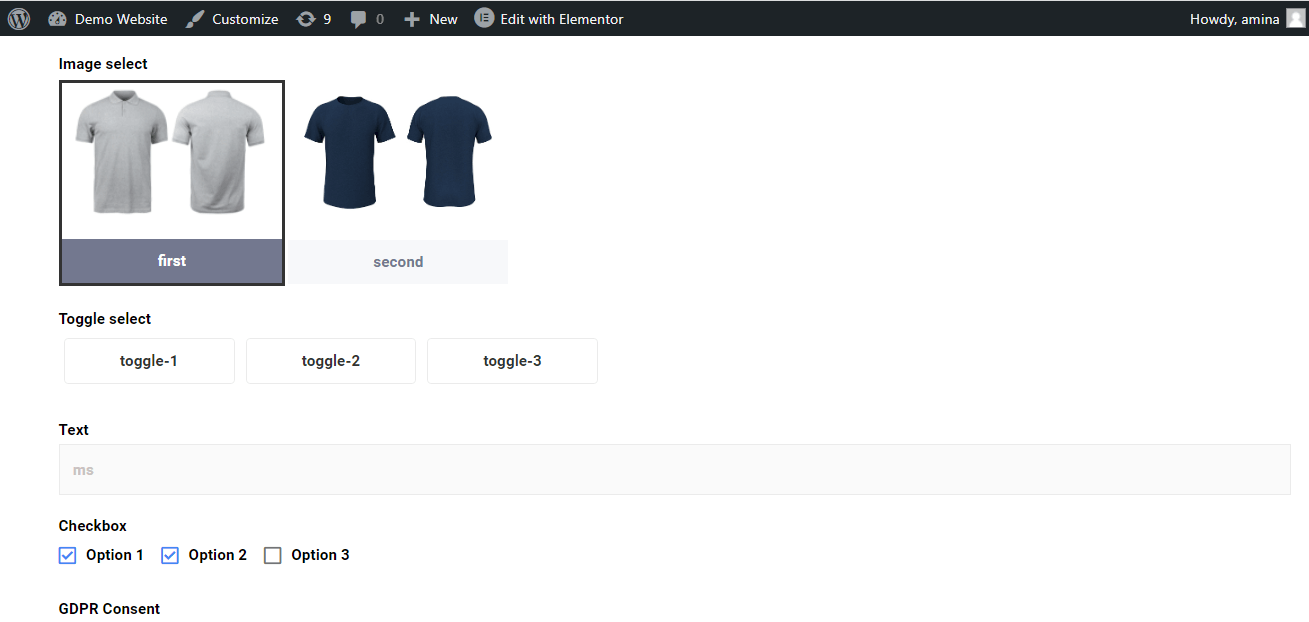자동 채우기 필드는 양식의 필드에 대한 기본 설정을 지정할 수 있는 MetForm의 프리미엄 기능입니다. 예를 들어 양식에 스위치를 추가하려는 경우 방문자나 고객에게 활성화된 상태로 표시할 수 있습니다. MetForm에 새로 추가된 이 기능을 사용하면 URL을 변경하여 필드에 대한 기본값을 추가할 수 있습니다.
자동 채우기 필드를 사용하는 방법 #
MetForm의 자동 채우기 필드 기능을 사용하면 필드에 기본값을 추가하는 것이 매우 쉽습니다. 이 고급 기능을 사용하려면 다음 단계를 따르기만 하면 됩니다.
자동 채우기 필드를 사용하여 전환 #
양식의 전환 필드에 자동 채우기 필드를 추가하려면 다음을 수행해야 합니다. 스위치를 클릭하세요 필드. 그 후에는 설정 그리고 켜세요 “URL에서 가치 얻기” 옵션.
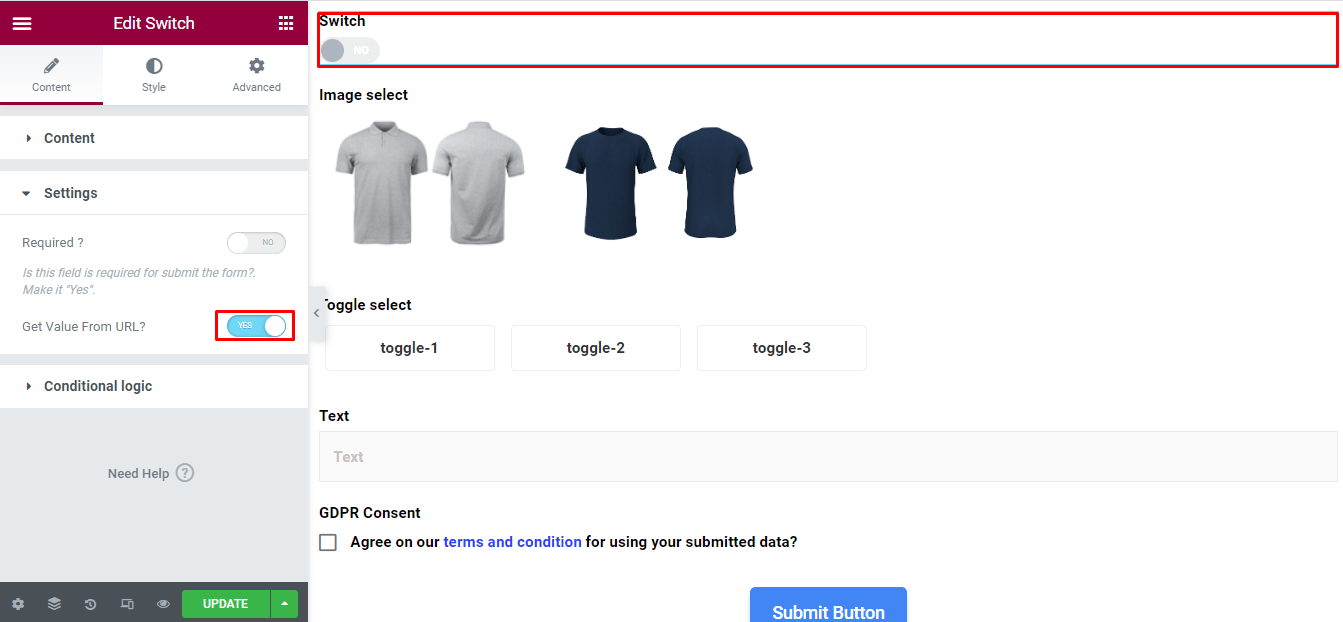
그런 다음 이름 그리고 활성 텍스트 스위치 필드의 경우. 그 후, 업데이트 단추.
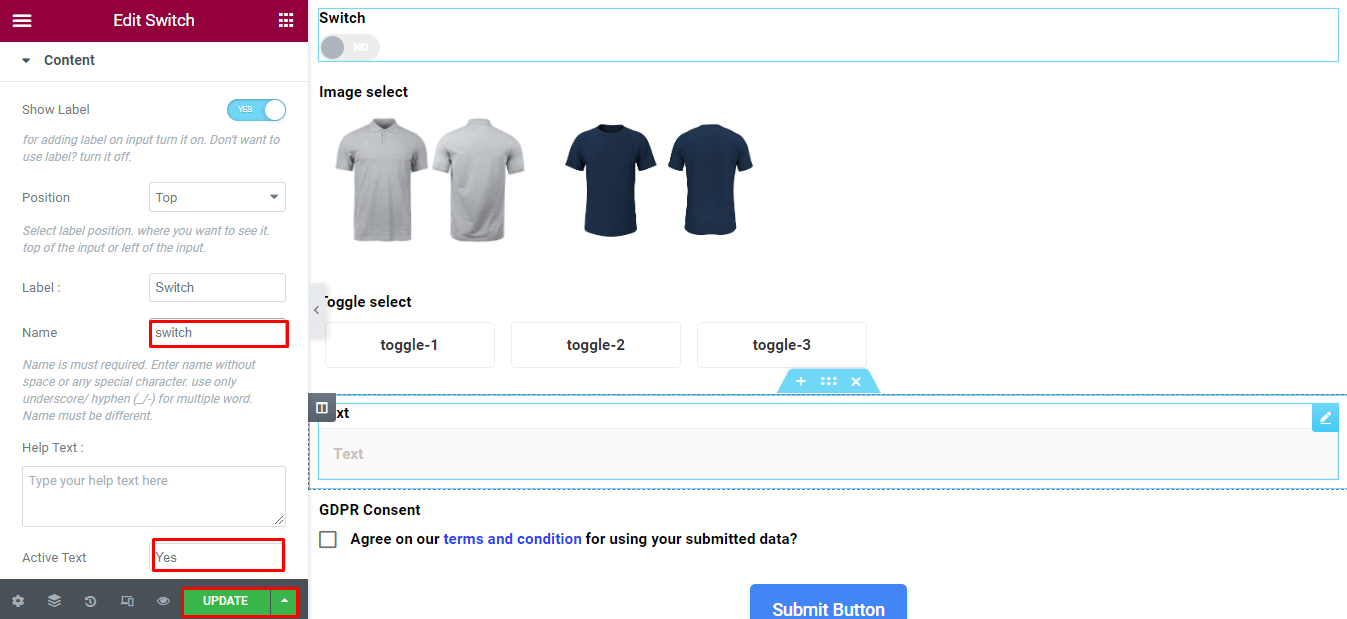
이제 URL을 매우 신중하게 편집해야 합니다. 추가 "?스위치 이름=활성 텍스트" 섹션을 URL 끝에 추가하세요. 여기에 추가된 섹션은 다음과 같습니다. "?스위치=예" 위해 스위치 필드 위.
다른 이름과 활성 텍스트를 입력한 경우 그에 따라 조정해야 합니다. 해당 섹션을 URL 끝에 추가한 후, 엔터를 누르세요 단추.
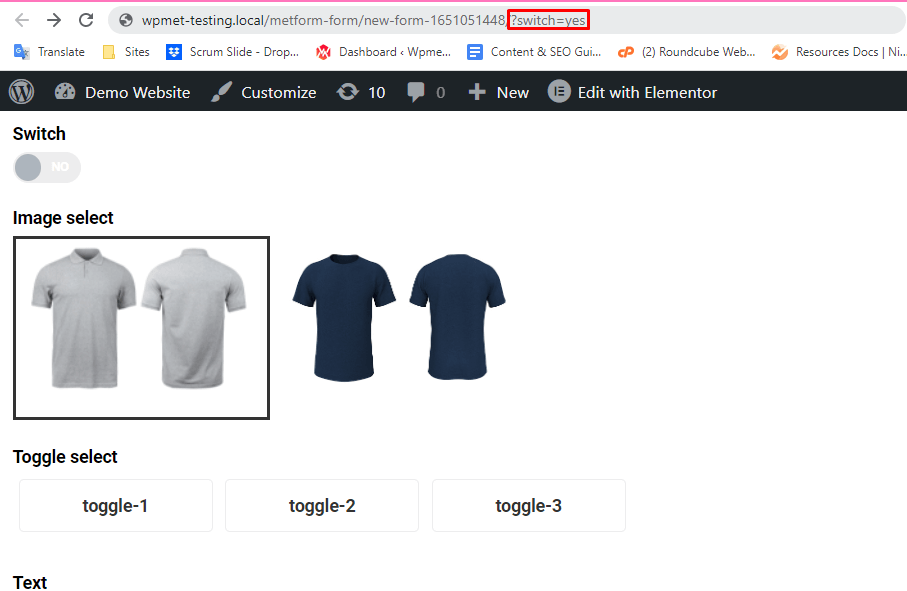
양식을 작성하는 사람은 아래와 같이 활성화된 상태에서 스위치 필드를 찾을 수 있습니다.
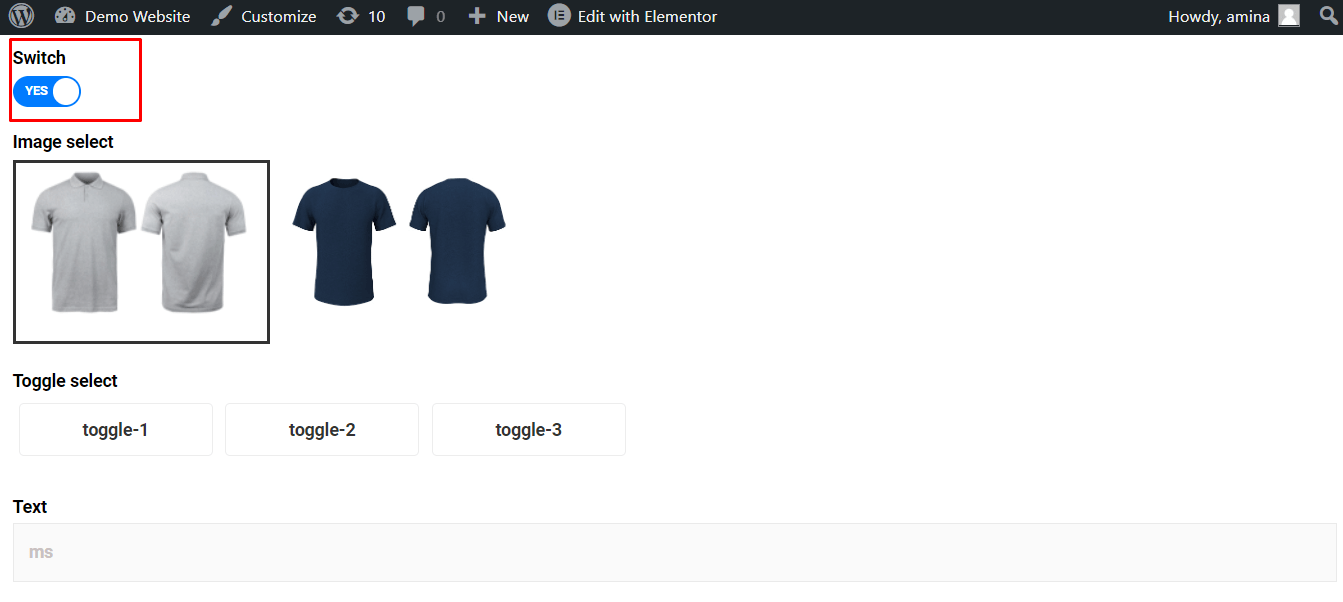
중요 사항:
둘 이상의 필드에 자동 채우기 기능을 추가하려면 URL에 "&"를 사용해야 합니다. 예를 들어 스위치 및 이미지 선택에 자동 채우기 기능을 추가하려는 경우 URL 끝에 추가된 섹션은 "switch=yes&image=2"와 같습니다.
괜찮아요. 이해하지 못했다면 다음 섹션에서 더 명확해질 것입니다.
이미지 선택에 자동 채우기 필드 #
스위치 필드와 마찬가지로 다음을 수행해야 합니다. 이미지 선택을 클릭하세요 필드를 켜고 “URL에서 가치를 얻으세요“.
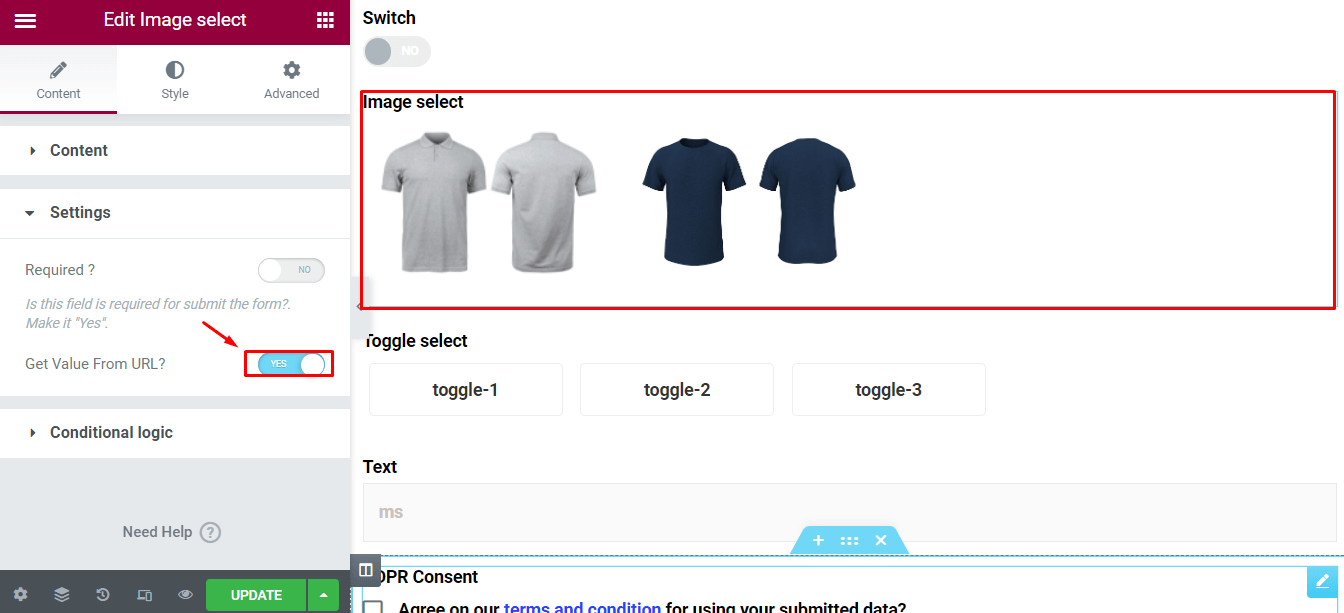
그 후에는 다음 항목을 입력해야 합니다. 이름 및 옵션 값 각 이미지마다. 그런 다음 업데이트 단추.
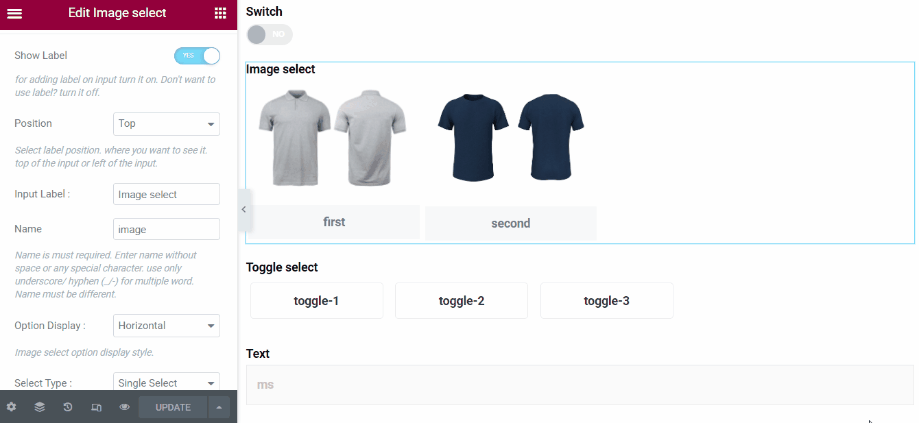
스위치 필드와 동일하게 다음을 추가해야 합니다. “&이미지 필드명=옵션값” URL 끝에. 눈에 띄는 한 가지 차이점은 이번에는 추가된 섹션의 시작 부분에 "&"를 추가해야 한다는 것입니다. 그 이유는 자동 채우기 기능을 사용하여 두 개 이상의 기본값을 추가하려면 섹션 시작 부분에 "&"를 추가해야 하기 때문입니다.
이 섹션을 추가한 후 “&이미지=2", 위의 경우에만 해당됩니다. 삽입된 이름과 옵션 값에 따라 달라집니다. 마지막으로, 엔터를 누르세요 단추.
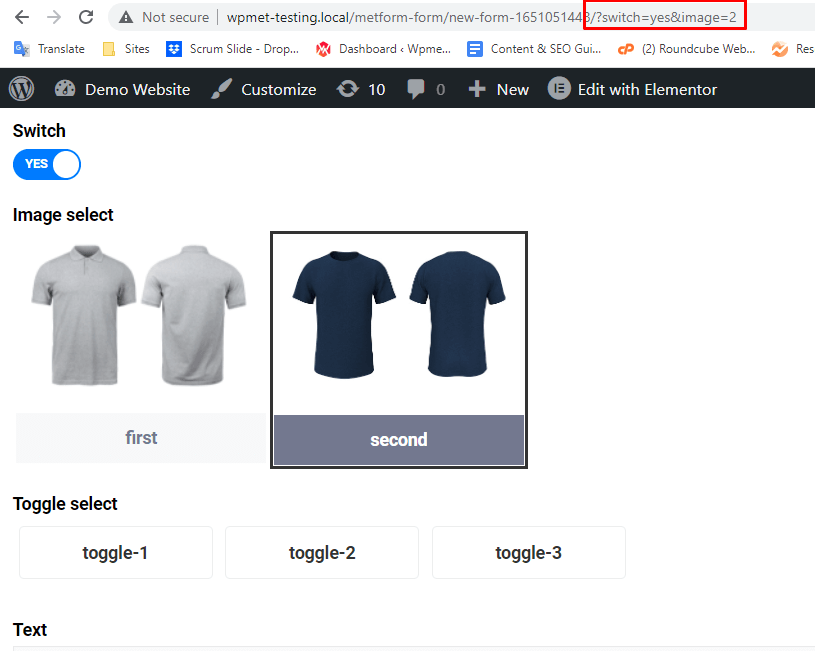
설정이 아래 이미지와 같이 표시됩니다.
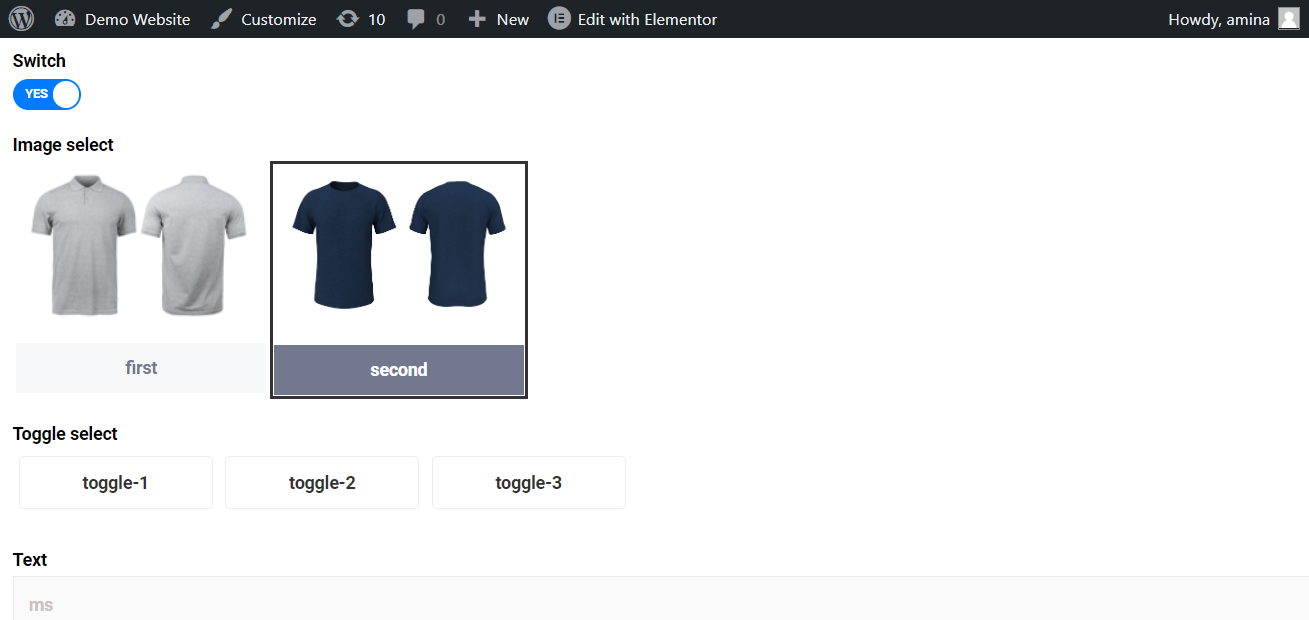
GDRP 동의에 자동 채우기 기능 사용 #
목록 필드의 GDRP 동의 및 옵션에 자동 채우기 필드 기능을 추가할 수 있습니다. 과정은 이전과 동일합니다. 하지만 이번에는 이름 그리고 활성화 “URL에서 가치 얻기” 이 필드에 대한 옵션입니다. 이러한 필드에는 옵션 값을 추가할 필요가 없습니다.
URL 끝에 추가된 섹션은 다음과 같습니다. “&이름=켜짐”. 아래의 경우 마우스 오른쪽 버튼을 클릭하면 “agree=on”이 됩니다.
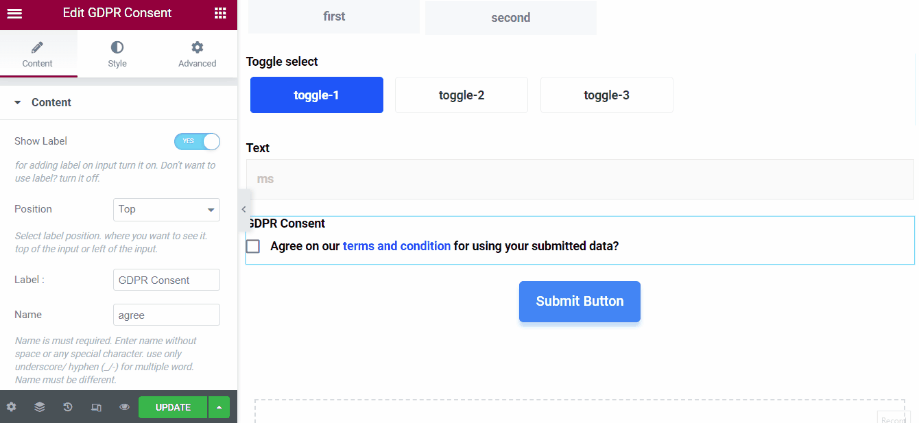
URL을 입력한 후의 모습은 다음과 같습니다.
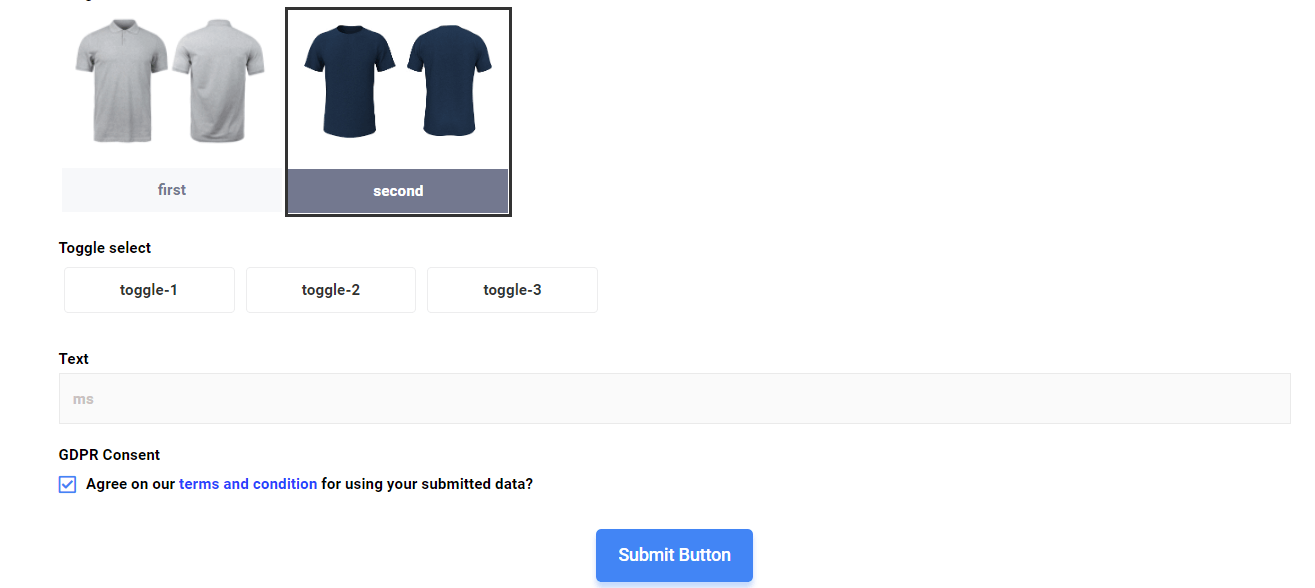
체크박스에 자동 채우기 필드 추가 #
MetForm을 사용하면 확인란에 자동 채우기 필드를 사용할 수도 있습니다. 예를 들어 기본적으로 확인란에 여러 옵션을 만들 수 있습니다. 그렇게 하려면 다음을 수행해야 합니다. 체크박스를 클릭하세요 그리고 활성화 "URL에서 값 가져오기" 옵션.
그 후 콘텐츠 탭을 방문하여 이름을 추가하세요 확인란의 경우. 그런 다음 옵션 가치 각 확인란 옵션에 대해. 마지막으로, 업데이트를 누르세요 단추.
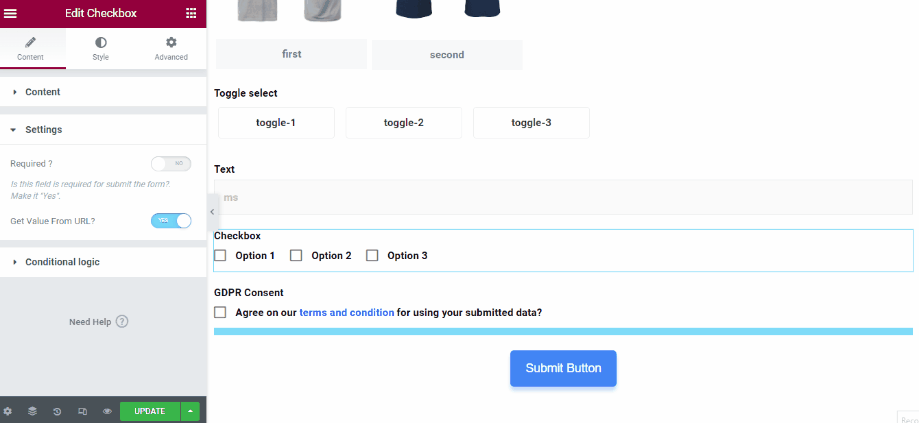
이제 기본적으로 확인란의 옵션 1과 2를 활성화하려면 이 추가 섹션을 추가하세요(checkbox=value-1,value-2). URL 끝에.
메모:
필드에 여러 기본값을 추가하려면 두 기본값 사이에 ","를 사용해야 합니다. 예를 들어 체크박스 필드에 기본값을 추가하려면 ","를 사용해야 하며 URL 끝에 추가된 섹션은 "checkbox=value-1,value-2"와 같습니다.

마지막으로, 엔터를 누르세요 버튼을 클릭하면 추가된 체크박스가 기본적으로 다음과 같이 표시됩니다.